 评分:4 版本:v5.0.1.19 最新版 更新时间:2020-09-23 17:26 大小:5.3M 平台:WinAll 语言:简体中文 授权:免费 类型:国外,数据恢复
评分:4 版本:v5.0.1.19 最新版 更新时间:2020-09-23 17:26 大小:5.3M 平台:WinAll 语言:简体中文 授权:免费 类型:国外,数据恢复软件介绍
glary undelete免费版拥有十分强大的数据恢复功能,最大的优点就是具有简约直观的操作视图,用户所有进行数据恢复的操作都能够直观地进行选择,支持多种存储设备,硬盘、u盘等等!
glary undelete官方版简介
免费易用、功能强大的数据恢复软件,支持fat和ntfs文件系统。可以恢复删除到回收站的文件,从dos窗口删除的文件,还可以恢复在资源管理器中按shift键彻底删除的文件。支持对各种数据载体中删除文件进行恢复,对文件类型没有太大限制,各种原因导致的文件丢失都可以通过它来进行修复。使用起来非常简单,电脑新手同样可以轻松入手,过滤功能你可以筛选出你指定文件名、大小、日期可完整恢复的健康文件。

推荐理由
可以对部分文件进行预览,方便用户更好的确定要回复的文件;
它的扫描速度和文件恢复速度和其他数据恢复软件相比是非常快速的;
所有搜索到的文件和可以经过文件名、文件大小、日期、可恢复状态进行筛选;
如果知道要回复的文件名的话,用户还可以指定文件名称、格式进行搜索。
软件特色
可以筛选结果
它根据每个文件的名称、大小和创建日期执行自动排序。因此,一旦用户按下搜索按钮,就可以通过指定相关信息在界面上显示找到的条目。
支持广泛的格式
持多个文件系统ie ntfs + efs, fat, ntfs。此外,它还可以恢复用户在ntfs文件系统上压缩或分段甚至加密的文件。
适用于可移动媒体
工具非常强大,因为除了内部硬盘驱动器,它还可以在可移动磁盘上执行数据恢复。这可能涉及到usb密钥,闪存驱动器,存储卡,外部硬盘和其他可移动媒体。
使用教程
1.在安装完毕后,双击桌面图标即可进入到软件主界面,在软件启动后,会跳出窗口提示用户进行操作,不过该软件的操作也是非常简单,首先我们要确定所要恢复的硬盘分区;
2.其次我们为了加快扫描速度软件还提供了过滤功能,我们点击过滤功能,在其跳出的窗口进行设置过滤的文件名和文件大小,以加快我们的扫描速度;
3.在扫描结果中软件还会将扫描结果中的文件状态进行分析判断,软件会列出文件名称,文件状态,原始路径及文件大小等等相关信息,用户可自行进行选择;
4.果我们要对所要选择的文件进行恢复的话,则对所要恢复的文件进行勾选,如要对文件进行全部恢复的话,点击选中所有,然后点击恢复按钮进行恢复即可;
5.不过在数据恢复过程我们还须为所要恢复的文件选择一个存储位置,小编要提醒大家的是所恢复的文件存储位置千万不能喝丢失数据文件的分区同属一个硬盘分区,尽量选择其他的分区千万不能重合,否则会影响文件恢复效果
软件截图


软件综述
Glary Undelete 免费版是一款易于使用的数据恢复软件,可用于恢复已删除的文件和文件夹。以下是对其优点和缺点的总结:
优点:
- 免费使用: Glary Undelete 免费版不收取任何费用,可供个人和商业用途。
- 易于使用:该软件具有直观的界面,即使对于初学者也很容易使用。
- 快速扫描: Glary Undelete 可以快速扫描硬盘和存储设备以查找已删除的文件。
- 多种文件类型支持:该软件支持恢复各种文件类型,包括文档、照片、音乐和视频。
- 预览文件:在恢复文件之前,Glary Undelete 允许您预览文件以确保它是您正在寻找的文件。
- 深度扫描:高级扫描模式提供了更深入的扫描,可以恢复更多已删除的文件。
缺点:
- 文件恢复率不是很高: Glary Undelete 的文件恢复率可能不会像其他付费数据恢复软件那么高。
- 仅限基本功能:免费版仅提供基本的功能,高级功能需要购买专业版。
- 有限的语言支持:该软件仅支持少数语言,这可能会限制其可访问性。
- 缺少技术支持:免费版不提供技术支持,这对于遇到问题的人员来说可能会令人沮丧。
总体而言, Glary Undelete 免费版是一款适合基本数据恢复需求的不错选择。对于需要高级功能或更高文件恢复率的用户,建议使用付费的数据恢复软件。







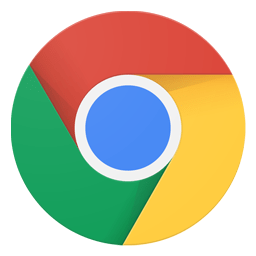
![idm下载器电脑版(internet download manager) v6.42.42.2 官方最新版 多国语言[中文]免费](https://img-ha.wai99.com/upload/2020-6/20206231640403333.jpg)
![wireshark中文版2025(网络抓包工具) v4.4.9 最新版 多国语言[中文]免费](https://img-ha.wai99.com/upload/2020-12/2020121295751835.png)